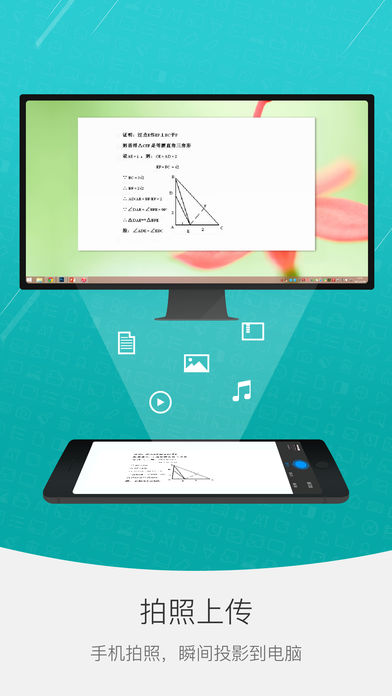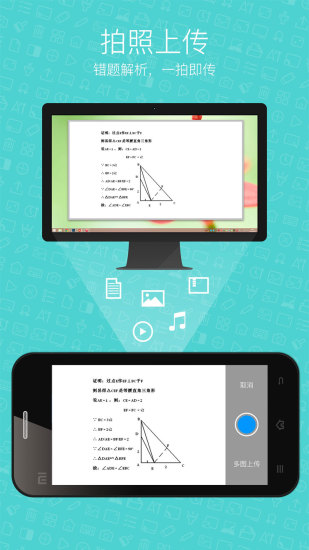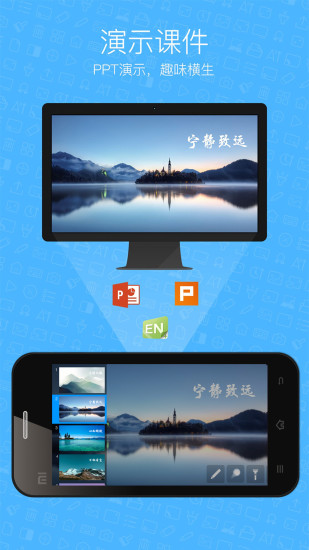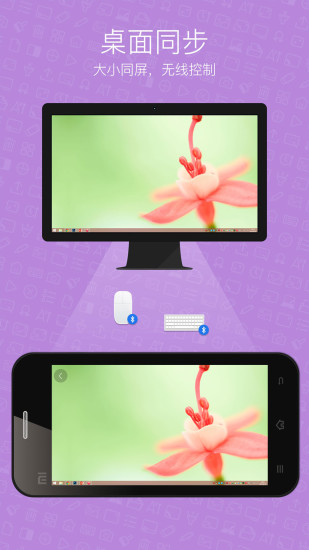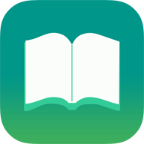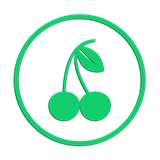软件介绍
希沃授课助手手机端是一款专为方便教学打造的手机应用,通过希沃授课助手手机端与电脑端连接,即可获得非常方便的同屏互动功能。各位老师可以轻松通过手机app实现课件演示、实物拍照展示,让上课更加方便,赶紧下载吧。
希沃授课助手手机端软件亮点
拍照上传:错题解析,一拍即传
课件演示:PPT演示,趣味横生
桌面同步:大小同屏,无线掌控
希沃授课助手手机端软件特色
专为教学设计的大小屏互动软件
老师可轻松采集讲义一键上传至大屏
实现远程控制交互智能平板
希沃授课助手手机端常见问题
如何连接手机App和电脑?
a. 首先确保手机App和电脑端连接在同一个网络下:
有Wifi时,将手机和电脑连接至同一Wifi;
无Wifi时,打开电脑端,启动热点,将手机连接至此热点。
b. 打开手机App,选择需要连接的电脑点击连接,或者点击“扫描连接”扫描电脑端的连接二维码。
如何给图片批注?
a. 首先确认移动端和电脑端版本号均为3.0.2及以上;
b. 点击移动App首页右上角的“设置”,在“通用设置”中选择默认用“希沃授课助手图片查看器”打开图片;
c. 在移动展台中,图片上传后,界面左上角会出现“批注”按钮,点击进入即可。
PPT或希沃白板播放不成功怎么办?
a. 先确认电脑上已经打开了PPT或希沃白板;
b. 然后确认软件版本号:PPT版本不低于2007,且不是精简版本,同时确认Microsoft已经激活且PPT不处于受保护状态;如果播放希沃白板,请确认其版本号不低于3.0.0,如果低于此版本,请前往希沃易+官网下载最新版;
c. 如果确认了以上条件,且尝试多次仍失败,建议采用信号较好,且干扰较少的网络。
新手如何快速上手使用?
a. 如果您是初次使用希沃授课助手,可以打开电脑端二级菜单中的“使用向导”,简单的4步即可轻松上手。
展开全部
收起